สำหรับผู้อ่านที่ยังไม่คุ้นเคยกับ Gmail ต่อไปนี้คือฟังก์ชันพื้นฐานบางส่วน ช่วยให้คุณสามารถเริ่มต้นใช้งานเว็บเมลของ Google สร้าง...
- ทำให้การส่งข้อความของคุณง่ายขึ้นด้วย GMail
- เริ่มต้นใช้งาน Gmail
- อ่านและเขียนข้อความแบบออฟไลน์
- ค้นหาอีเมลทั้งหมดของคุณ
- ดูวิดีโอของคุณในอีเมลของคุณ
- จัดการตารางเวลาของคุณ
- รวมศูนย์อีเมลจากบัญชีอีเมลทั้งหมดของคุณ
- สร้างการช่วยเตือน
- สร้างอวตารเพื่อแชท
- วิดีโอแชทกับ Gtalk
- แทรกรูปภาพลงในอีเมลของคุณ
- ทำงานออนไลน์
- ปรับแต่งเพจของคุณ
- แบ่งหน้าต่างของคุณออกเป็นสองส่วน
สำหรับผู้อ่านที่ยังไม่คุ้นเคยกับ Gmail ต่อไปนี้คือฟังก์ชันพื้นฐานบางส่วน ช่วยให้คุณสามารถเริ่มต้นใช้งานเว็บเมลของ Google ได้
สร้างบัญชีภายในสามนาทีแบบเรียบ
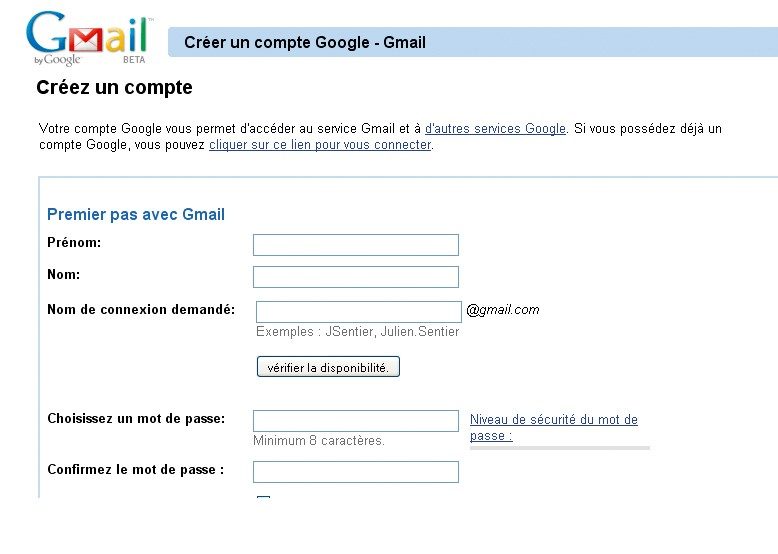
หากคุณยังไม่มีบัญชี ให้ไปที่หน้าwww.gmail.comจากนั้นคลิกสร้างบัญชี- สิ่งที่คุณต้องทำคือกรอกข้อมูลในฟิลด์ชื่อ-ชื่อ-ขอชื่อเข้าสู่ระบบฯลฯ ของแบบฟอร์ม หากคุณป้อน เช่นชื่อ.นามสกุลที่อยู่ของคุณจะเป็นดังนี้:[ป้องกันอีเมล]โดยรู้ว่าแม้ว่าผู้ส่งจะทำผิดพลาดในตำแหน่งของจุดหรือละเว้น ข้อความก็จะมาถึง
ดังนั้นที่อยู่เช่น[ป้องกันอีเมล]หรือ[ป้องกันอีเมล]ได้รับมอบหมายให้คุณเช่นกัน
อ่านข้อความของคุณ
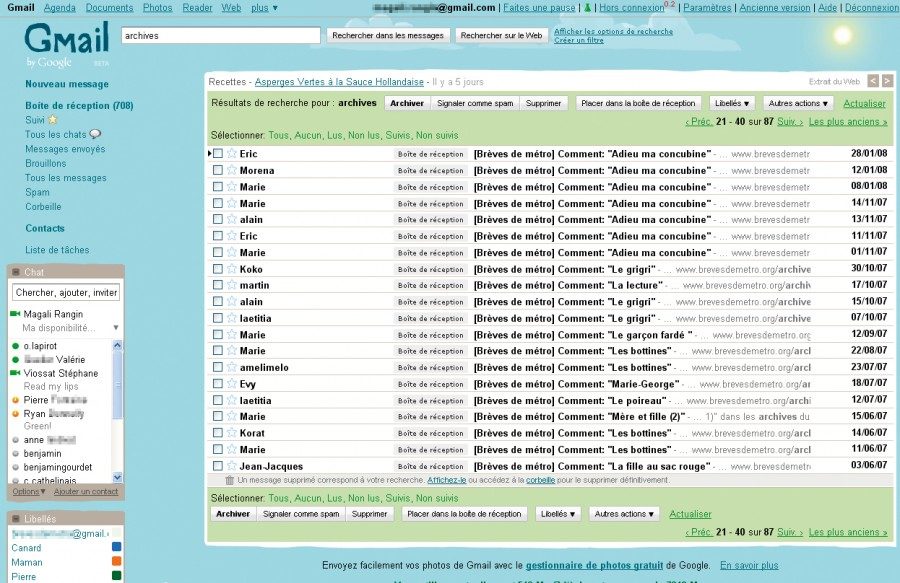
เมื่อคุณสร้างบัญชี Gmail ของคุณแล้ว เพียงคลิกที่กล่องจดหมาย- ข้อความที่คุณยังไม่ได้อ่านจะปรากฏเป็นตัวหนา เพื่อหลีกเลี่ยงไม่ให้กล่องจดหมายของคุณเกะกะ คุณสามารถเก็บถาวรข้อความที่คุณอ่านแล้วได้ ในการดำเนินการนี้ ให้ตรวจสอบสี่เหลี่ยมเล็กๆ ด้านหน้าอีเมลแล้วคลิกหอจดหมายเหตุ- หากต้องการค้นหาอีเมลที่เก็บถาวร คลิกโพสต์ทั้งหมดหรือค้นหาคำสำคัญ
จัดเรียงจดหมายของคุณ
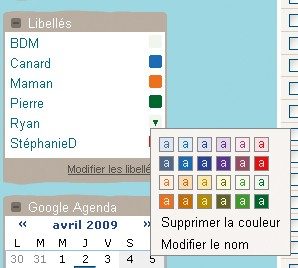
หากต้องการจัดเรียงอีเมลใน Gmail คุณต้องใช้ระบบป้ายกำกับ หลักการคือการกำหนดป้ายกำกับขนาดเล็ก ซึ่งอาจใส่สีให้กับข้อความ เพื่อให้ค้นหาได้ง่ายขึ้น หากต้องการกำหนดป้ายกำกับ ให้เริ่มด้วยการกำหนดป้ายกำกับ ในโมดูลป้ายกำกับทางด้านซ้ายของหน้าจอ ให้คลิกแก้ไขป้ายกำกับ- แล้วกรอกข้อมูลให้ครบถ้วนสร้างป้ายกำกับจากนั้นคลิกปุ่มสร้าง- ตรวจสอบอีเมลที่เกี่ยวข้อง จากนั้นคลิกที่ปุ่มป้ายกำกับที่ด้านบนของหน้า หากต้องการเพิ่มสีให้กับป้ายกำกับของคุณ ให้คลิกที่สามเหลี่ยมเล็กๆ ถัดจากแต่ละอันเพื่อขยายชุดสี
ป้ายกำกับยังสามารถใช้เป็นโฟลเดอร์ได้ หากคุณต้องการล้างกล่องหลักออกเล็กน้อย หากต้องการย้ายข้อความ ให้ตรวจสอบและคลิกย้ายไปที่จากนั้นลงบนฉลากที่ต้องการ ข้อความหายไปจากกล่องจดหมาย
กรอง

โชคดีที่คุณสามารถทำงานนี้เป็นอัตโนมัติได้โดยการกำหนดป้ายกำกับให้กับอีเมลขาเข้า สิ่งเหล่านี้เรียกว่าตัวกรอง ซึ่งเทียบเท่ากับกฎใน Outlook เจอกันใน.การตั้งค่าแล้วเข้าตัวกรอง- คลิกที่สร้างตัวกรอง- จากนั้นคุณสามารถจัดเรียงอีเมลของคุณตามผู้ส่ง ผู้รับ ชื่อเรื่องของอีเมล และคำในอีเมล คลิกที่ทดสอบตัวกรองเพื่อดูว่าตัวกรองเหมาะกับคุณหรือไม่ จากนั้นคลิกขั้นตอนต่อไป- จากนั้นเลือกวิธีที่คุณจะจัดประเภทอีเมลเหล่านี้ ตัวอย่างเช่น คุณสามารถใช้ป้ายกำกับที่มีอยู่หรือป้ายกำกับใหม่ได้ หากต้องการเสร็จสิ้น ให้คลิกสร้างตัวกรอง-
🔴 เพื่อไม่พลาดข่าวสาร 01net ติดตามเราได้ที่Google ข่าวสารetวอทส์แอพพ์-






